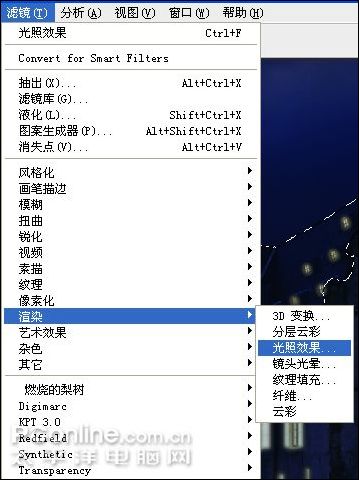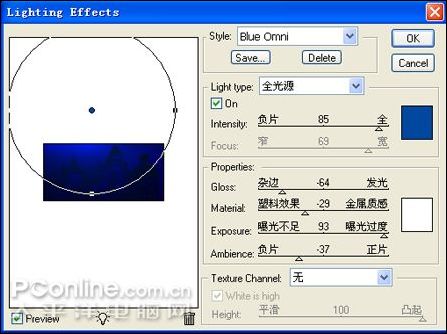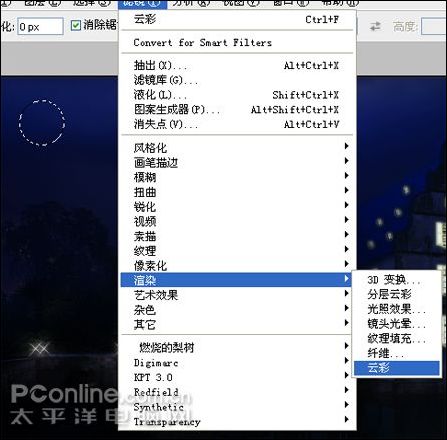|
十八、执行菜单:滤镜—渲染—光照效果,如图19所示。
十九、在弹出的光照效果选项卡中,选择style为Blue Omnl,如图20调整相关参数及灯光位置。
二十、点击图层面板中的新建图层按钮,新建一个图层,并命名为:月亮。如图21所示。
二十一、在月亮层上,用工具箱中的椭圆选框工具,绘制了一个正圆形。如图22所示。
二十二、执行菜单:滤镜—渲染—云彩,如图23所示。
|
正在阅读:Photoshop CS3制作夜景效果照片Photoshop CS3制作夜景效果照片
2007-08-08 09:20
出处:PConline
责任编辑:chenzhenjia
键盘也能翻页,试试“← →”键